
- •Содержание
- •Контрольная работа №1.
- •Теоретические вопросы
- •Практические задания Задание1 (выполняется в ms Office word (См. Приложение 1))
- •Задание 2 (выполняется в ms Office word (См. Приложение 2))
- •Задание 3 (выполняются в ms Office Excel (См. Приложение 3))
- •Задание 4 (выполняются в ms Office Excel (См. Приложение 4))
- •Приложение 1
- •Приложение 2
- •Приложение 3
- •Приложение 5
- •Приложение 6
- •Литература
- •Ольга Александровна Душанина
Приложение 1
Создание таблицы в программе Word.

Выбрать количество строк и столбцов.
Создание графических элементов

Приложение 2
Наберите формулу
 ,
используя редактор формул.
,
используя редактор формул.
На панели быстрого доступа выбрать «Вставка» → «Формула»
Набрать X= → выбрать пиктограмму
 →
→
 →
→

Для набора нижнего символа элементов определителя используем

Приложение 3
Для выполнения задания решить систему линейных уравнений по формулам Крамера:
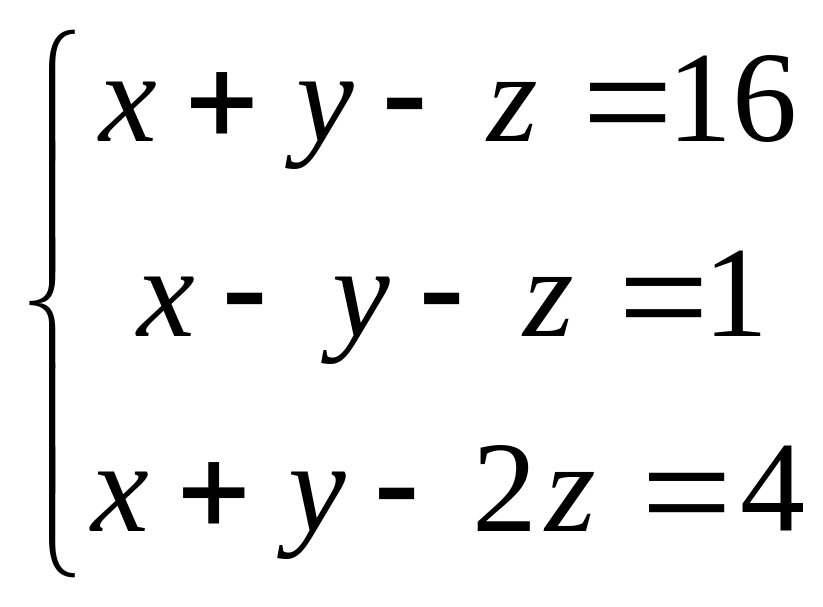
Для нахождения определителя А применить формулу =МОПРЕД(B5:D7). Аналогично для ∆x, ∆y, ∆z.
Для нахождения значения х применить формулу =E11/E6. Аналогично для y, z.

Для выполнения задания решить систему линейных уравнений матричным методом

Приложение 4
Для выполнения задания построить график функции y=5x2–2x+1 на отрезке [–10;10]. Задание выполняется в Microsoft Office Excel.
Для автозаполнения х введем формулу:

Для нахождения y введем формулу:

Чтобы построить график функции, выделим значения ячеек с A1:B22.
В меню быстрого доступа выбираем «Вставка» → «Точечная» → «Выбрать тип диаграммы»


Приложение 5
Создание презентации в Microsoft Office PowerPoint

Для создания слайда нажать «Создать слайд»

Оформление фона слайда: нажать правую клавишу мыши и выбрать «Формат фона»

3. Для выбора макета слайда, нажав правую клавишу мыши, выбрать «Макет»

Для вставки рисунков выбрать закладку «Вставка» «Рисунок»

Для вставки клипа выбрать закладку «Вставка» «Клип»

Все остальные объекты вставляются аналогично.
Конечный этап: настройка анимации

Выделить объект, к которому будет применяться эффект:

Показ готовых слайдов

Приложение 6
Создание базы данных в Microsoft Office Access

2. Для создания базы данных необходимо выбрать «Новая база данных»

Созданной базе данных присваивается имя


Создание таблицы в режиме «Конструктора»


Для каждого «Имя поля» выбрать «Тип данных»

Выбрать «ключевое поле»


Занести данные в таблицу:

Назвать таблицу.
Для создания запроса:

Выбрать созданную таблицу:

Ввести условие отбора:

Присвоить имя запросу
Литература
Каймин В.А. Информатика : учебник для студентов вузов, обучающихся по естественнонаучным направлениям и специальностям. – 5-е изд. – М. :ИНФРА-М, 2008.–284 с.
Овчинникова Е.В. Информатика Microsoft Excel: Учебно-методическое пособие. Екатеринбург : УрГУПС, 2010. – 49 с.
Черепов О.В. Система управления базами данных Microsoft Access : методические указания по выполнению лабораторных работ для студентов специальности 190302 – «Вагоны» механического и заочного факультетов / О.В. Черепов, В.А. Пранов. Екатеринбург : УрГУПС, 2009. – 49 с.
Ольга Александровна Душанина
Сборник контрольных заданий по пакету Microsoft Office
Сборник контрольных заданий
для студентов 1 курса
